随着生活质量的提高,电脑的使用越来越普及,不论是工作上面的需求,还是日常的娱乐。但是当电脑用久了就容易出现一些毛病,如电脑崩盘,遇到这个问题时该如何处理呢?下面就来看看如何一键安装win7系统的步骤吧。
1、搜索下载系统之家一键重装系统软件,将其打开。
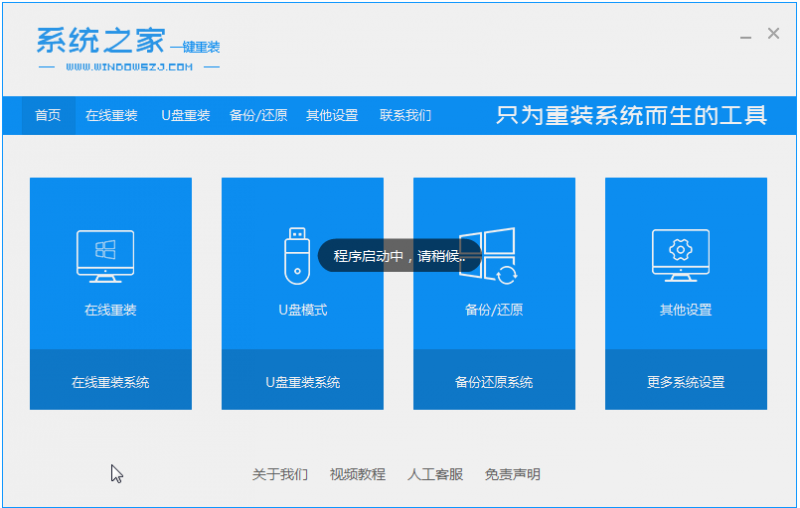
2、关闭杀毒软件然后选择windows7系统进行下载。
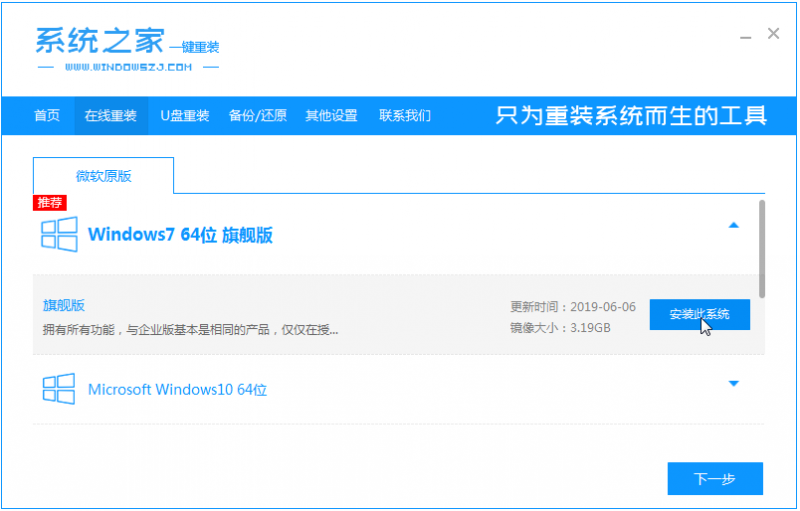
3、接着耐心等待系统下载即可。
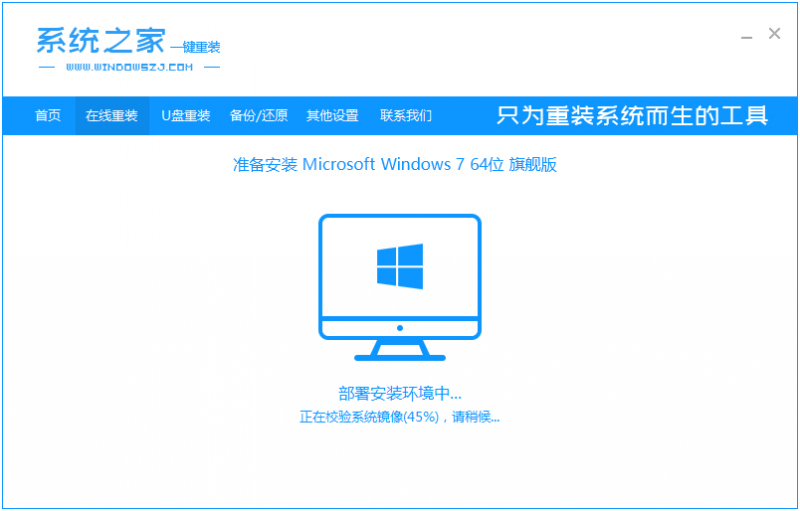
4、环境部署完毕我们重启电脑。
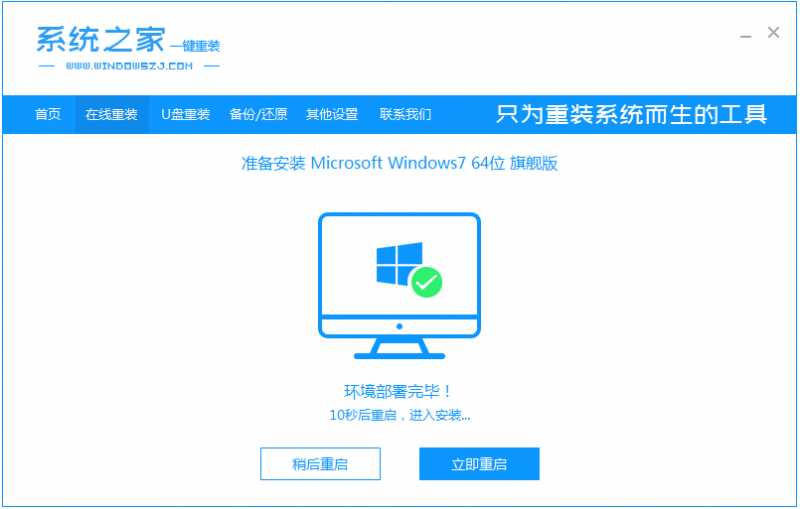
5、重启之后系统会弹出windows启动管理器界面。选择第二个进入系统之家pe系统。
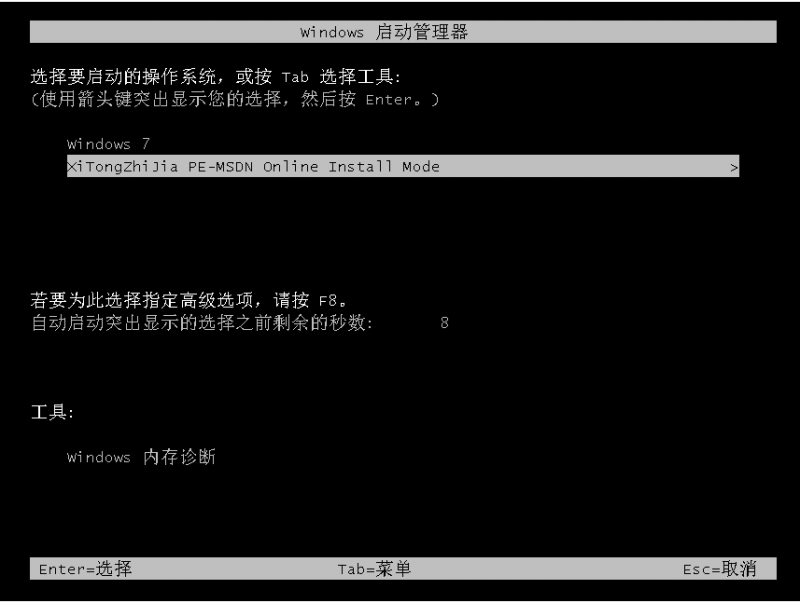
6、在这pe系统中继续对windows7系统进行安装。
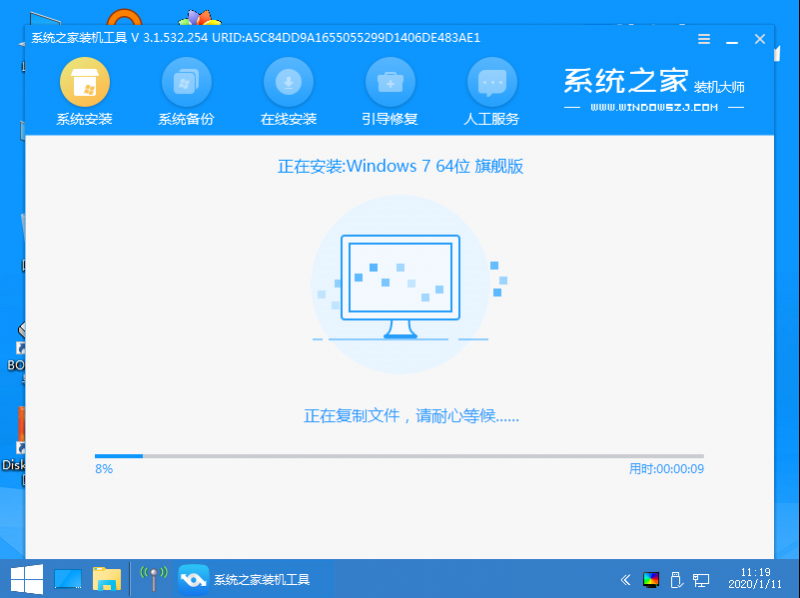
7、安装之后我们继续重启电脑。
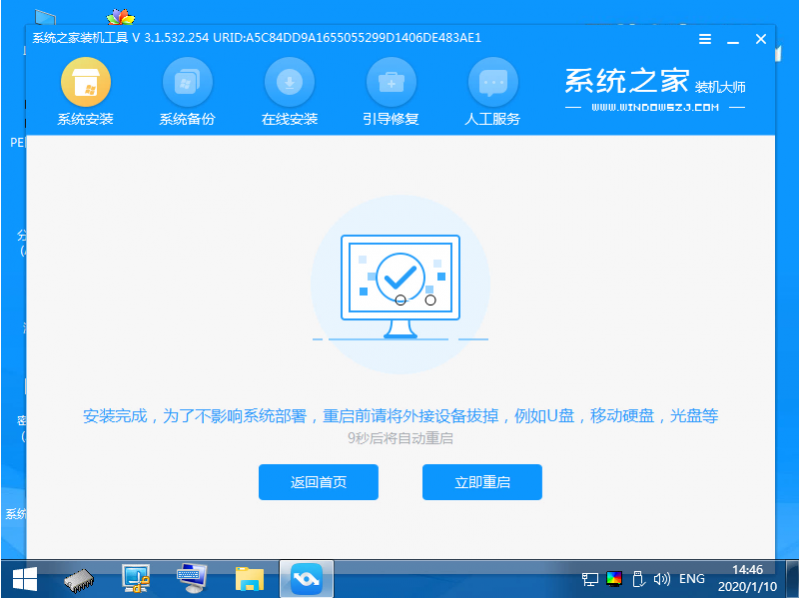
8、最后我们就进入到windows7系统啦。
